最近发现一件很奇葩的事情:电脑文件使用不合适的软件打开,然后就以为打不开文件了。
千万不要笑,这个问题是电脑小白经常遇到的。
我曾经见过有小伙伴用Photoshop打开一个.rar的文件……
奇奇怪怪的事情总会有很多,毕竟谁都有第一次接触电脑,各种犯傻的时候。
我记得小时候第一次到网吧,想要复制全部游戏去有电脑的朋友家玩,结果复制时间不到1分钟,就全部完成了(当时的U盘是USB2.0接口的,只有4GB存储空间)。
复制完成的那一刻,快乐到飞起,高兴到不行。到朋友家插上U盘之后,所有图标都变成了白色,重要的是:全部都打不开!
别笑!就算是小白电脑技术,第一次接触电脑的时候也这样的无脑操作过……直到后面才知道,自己复制了一堆快捷方式。
如果你接触电脑的次数多了,你也可以像我一样,对电脑的各种小毛病了如指掌。不能说全部都会修,但能一眼看出问题所在,这就是电脑维修技术入门:电脑玩得多了,玩坏的电脑多了。
今天咱们来讲讲用什么软件,打开什么样的文件,以及设置对应程序默认打开对应类型的文件。
正文开始文件扩展名首先要知道一点:电脑上的文件格式千千万,要看文件大概是什么类型,是音乐、图片、压缩包还是视频,首先就得看文件的扩展名(后缀)
在Windows上默认是关闭常用文件扩展名显示的,如果想知道的话,可以手动打开看看。
打开Windows系统文件扩展名显示(点我跳转)
知道了文件扩展名之后,才能正确使用对应的软件打开文件进行查看或编辑。
最后需要记住一些常用的文件扩展名,在打开文件的时候就不会荒乱了。
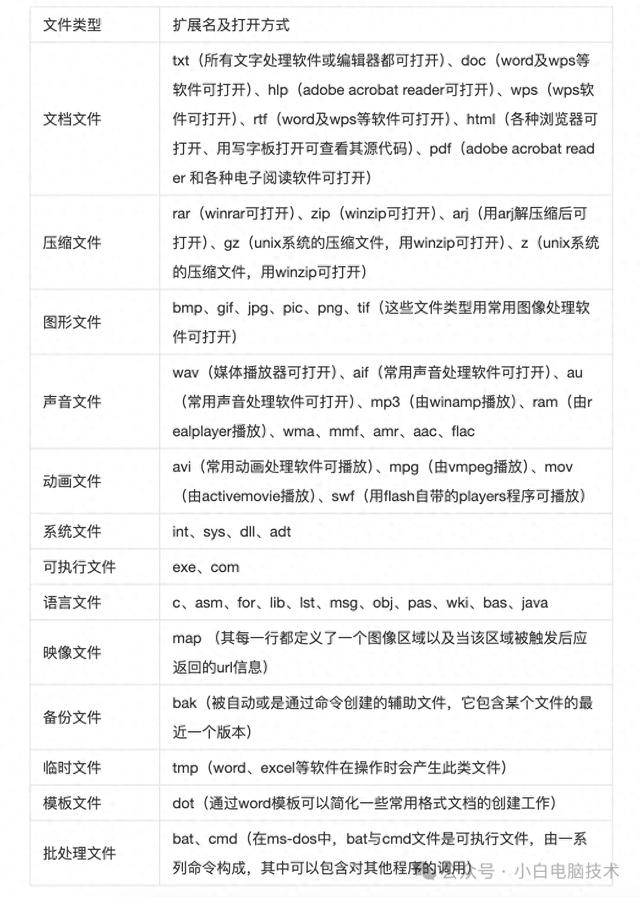 更改默认打开软件
更改默认打开软件前段时间给朋友修电脑时,发现他家的电脑文件对应默认打开程序居然有点看不懂。音乐使用的是抖音打开,图片居然使用的是压缩软件打开……
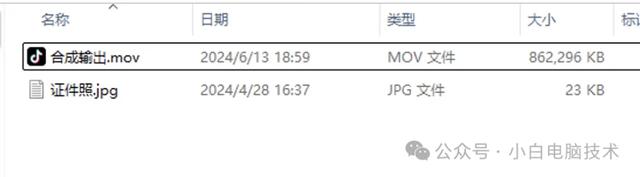
如果不仔细看文件名,还以为自己刚刚保存下来的文件丢失了呢……所以,在电脑上选择合适的应用程序打开对应软件就很有必要,原因在于:不需要去看文件扩展名就能知道这个大概是什么类型的文件。

更改默认的应用程序其实也很简单,就是在对应的文件上点击【鼠标右键】-【打开方式】-【选择其他应用】
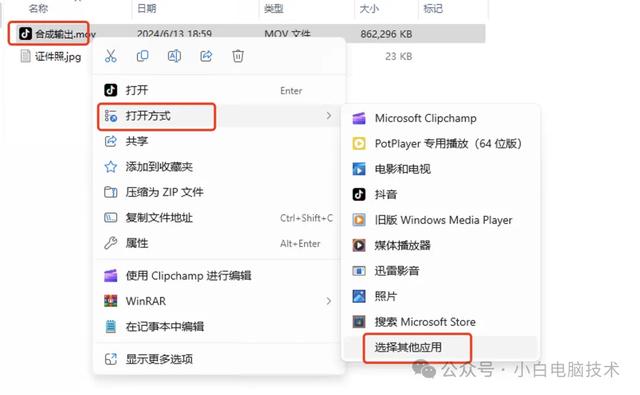
然后选中一个专用的软件,视频文件对应视频播放器(看自己习惯吧)。然后点击【始终】
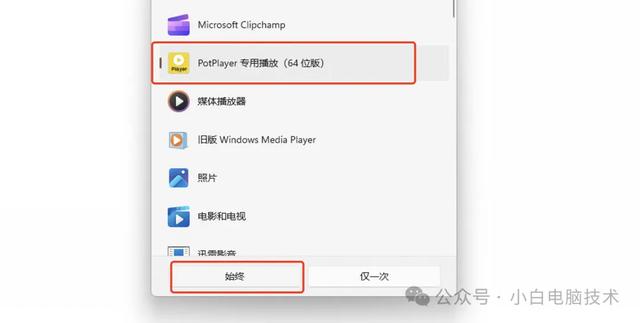
接着对应的文件图标就会自动修改为这个软件提供的图标,这样就大功告成了。

以后双击这种格式的文件,就会直接弹出默认设置的应用程序来查看这个文件。
--End--这种教程虽然很简单,但对于刚入门电脑的小伙伴,真的真的搞不懂。所以稍微讲讲也是好事~
